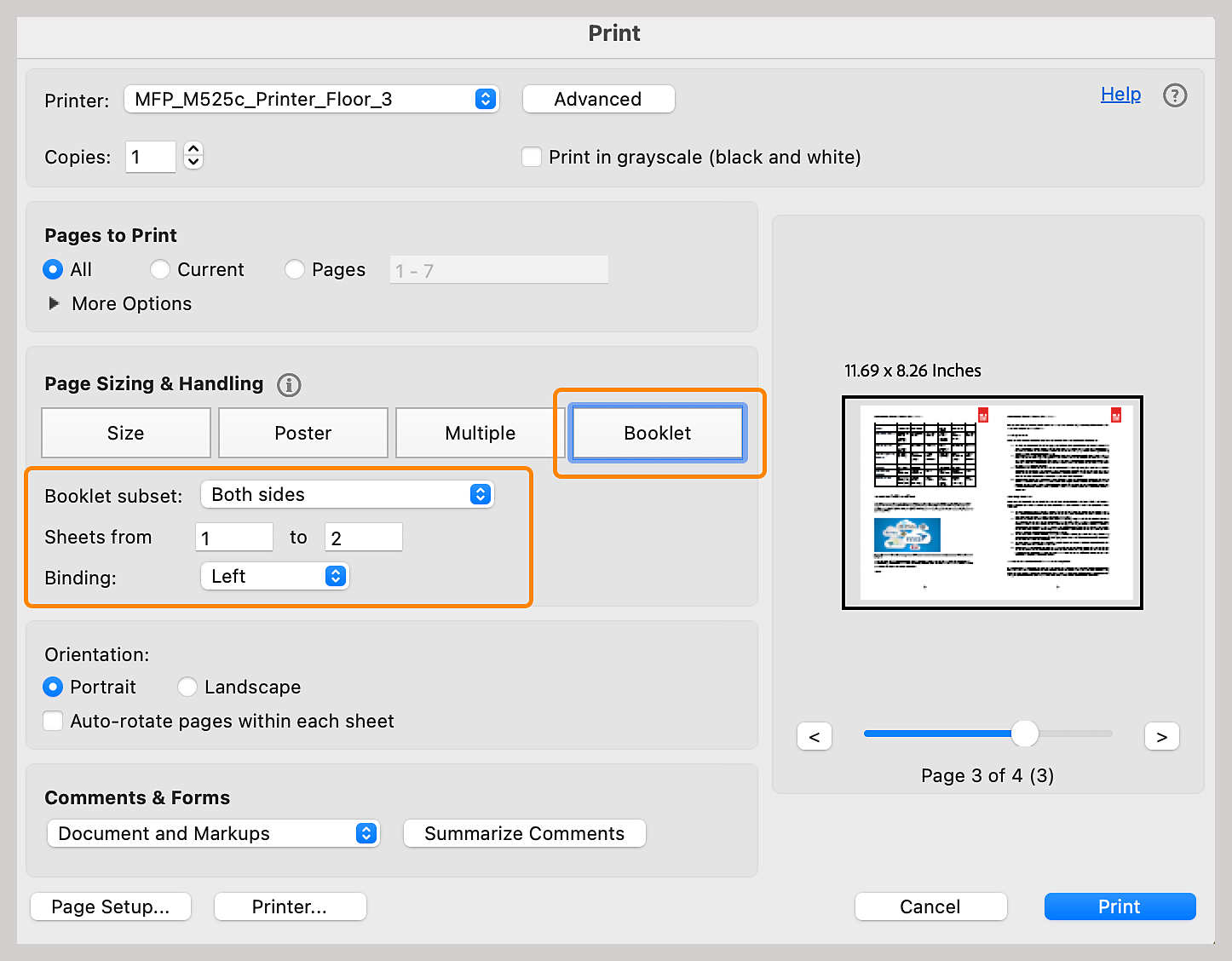Tisk vícestránkového dokumentu jako brožury je možný pomocí aplikace Acrobat nebo Reader, která uspořádá dvě stránky na list. Po zkompletování, přeložení a sešití oboustranných listů budete mít brožuru se stránkami ve správném pořadí.




Tisk vícestránkového dokumentu jako brožury
-
Otevřete soubor v aplikaci Acrobat. Vpravo nahoře vyberte možnost Vytisknout soubor .
-
V části Stránky k tisku vyberte požadované stránky v brožuře.
Při výběru možnosti Všechny se vytisknou všechny stránky od začátku do konce.
Při výběru možnosti Stránky můžete zadat rozsah stránek a vytisknout tak pouze část větší brožury. Velkou brožuru můžete rozdělit na menší části a vytisknout každý rozsah stránek samostatně.
-
V části Velikost a zpracování stránek vyberte možnost Brožura.
-
V rozevíracím seznamu Podmnožina brožury vyberte jednu z následujících možností: Při výběru možnosti Obě strany (u duplexních tiskáren) bude tisk automaticky proveden na obě strany papíru (pokud tiskárna automatický duplexní tisk podporuje). Nebo můžete vybrat možnost Pouze přední stranu / Pouze zadní stranu (u neduplexních tiskáren). Pokud tiskárna neumí automaticky tisknout na obě strany, můžete nejdříve tisknout na přední strany papíru. Potom tyto papíry znovu zavedete a budete tisknout na jejich zadní strany.
-
Čísla v polích Listy od ponechejte tak, jak jsou. Aplikace Acrobat nebo Acrobat Reader určí, které listy je nutné v dané tiskové úloze vytisknout. Pokud například máte šestnáctistránkový soubor PDF a vyberete v oblasti Stránky k tisku možnost Všechny, budou vytištěny listy 1 až 4.
-
Vyberte možnost z rozevíracího seznamu Vazba: Vlevo, Vpravo, Vlevo (na výšku), Vpravo (na výšku).
-
Chcete-li každou stránku automaticky otočit tak, aby byla co nejlépe využita tisknutelná oblast, zaškrtněte políčko Automaticky otáčet stránky pro každý list.
-
Zvolte možnost Tisk.